Obsah
Ve virtuálním počítači se systémem Windows 7 se po prvním restartu během sysprep ' fáze: " Systém Windows nemohl dokončit konfiguraci systému. Chcete-li se pokusit o obnovení konfigurace, restartujte počítač. ". Po stisknutí tlačítka "OK" se systém Windows restartuje, ale objeví se opět stejná chyba bez jakýchkoli podrobností. Po pátrání na internetu jsem zjistil, že toto chybové hlášení se vyskytuje u operačních systémů Windows 7 a Windows Server 2008 R2, pokud původní operační systém obsahuje klíč registru, který je větší než 8 kilobajtů (KB). Oprava (Hotfix) pro tento problém je k dispozici u společnosti Microsoft zde a musí býtpřed spuštěním příkazu 'sysprep'. Oprava je již obsažena v systémech Windows 7 SP1.
Tento článek píši proto, že jsem v mém případě před "sysprepingem" virtuálního počítače nepoužil dostupnou opravu, ale také proto, že jsem zjistil, že chyba "Systém Windows nemohl dokončit konfiguraci systému" se může vyskytnout i při čisté instalaci operačního systému Windows 7.

Jak vyřešit chybu "Systém Windows nemohl dokončit konfiguraci systému".
Když se na obrazovce zobrazí zpráva "Systém Windows nemohl dokončit konfiguraci systému":
1. Podržte stisknuté tlačítko SHIFT a stiskněte tlačítko F10 (SHIFT + F10).
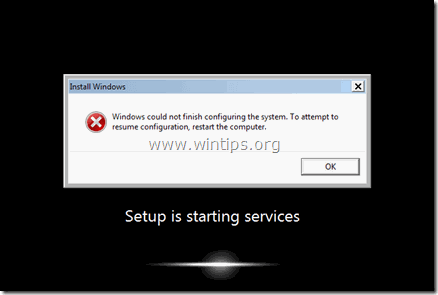
2. Do příkazového řádku zadejte: cd oobe (& stiskněte tlačítko Vstupte na )
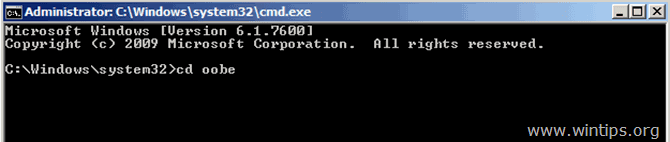
3. Pak zadejte: msoobe (& stiskněte tlačítko Vstupte na )
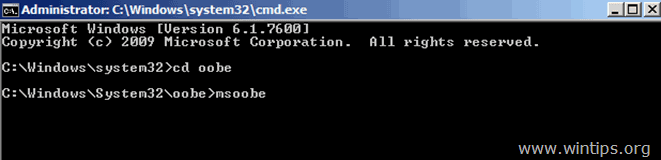
4. Na adrese "Nastavení systému Windows na první obrazovce vyberte Země/oblast , Čas a měna & Rozložení klávesnice nastavení a stisknutí Další .
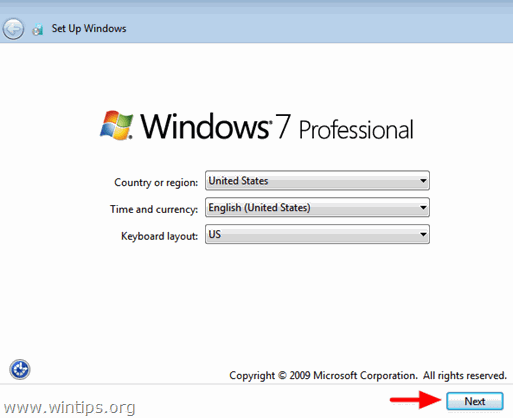
5. Napište a Uživatelské jméno a Název počítače & press Další .

6. Napište a heslo (pokud chcete) a stiskněte Další .
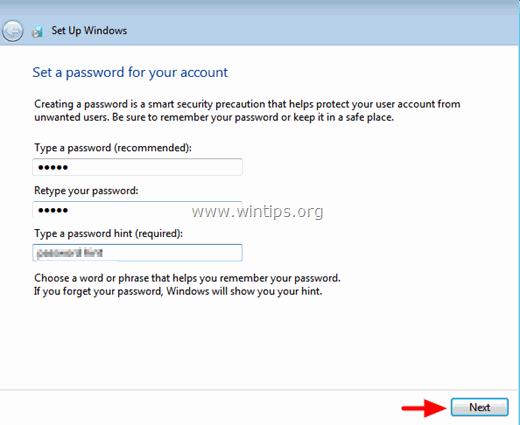
7. Přijmout . Licenční podmínky & Press Další .
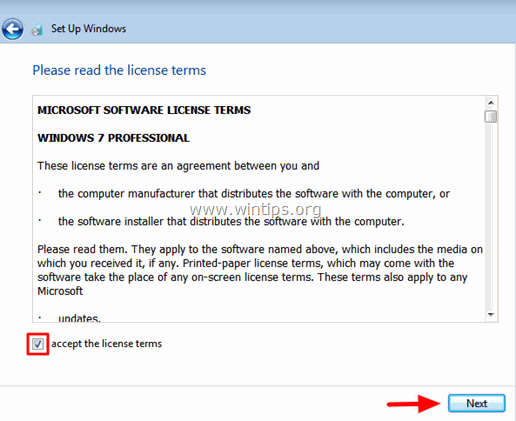
8. Vyberte, jak má systém Windows chránit váš počítač (např. "Použít doporučené nastavení").
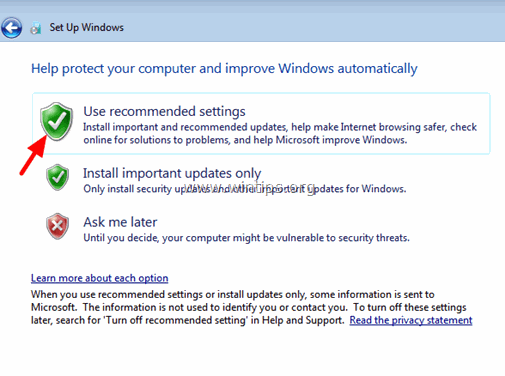
9. Nastavte Čas a Datum nastavení a stisknutí Další.
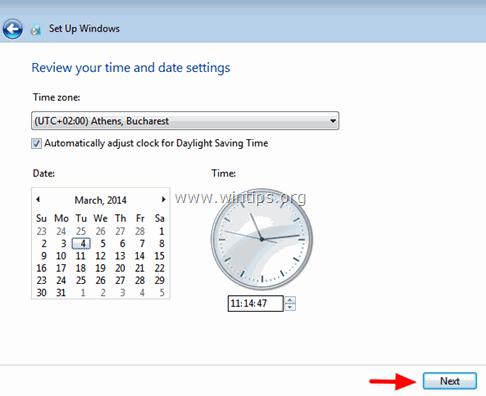
10. Nyní počkejte, až systém Windows dokončí nastavení.
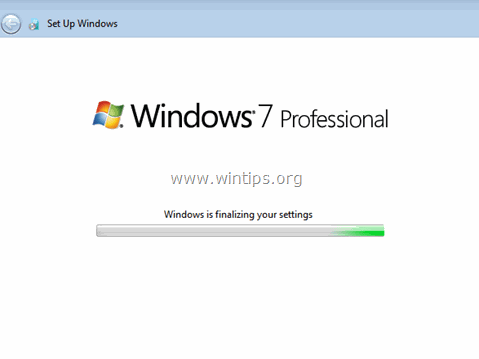
11. Konečně Restartování váš počítač. *
Pokud po stisknutí Restartování se nic neděje, zavřete všechna otevřená okna nebo proveďte studené vypnutí stisknutím tlačítka napájení na několik sekund.
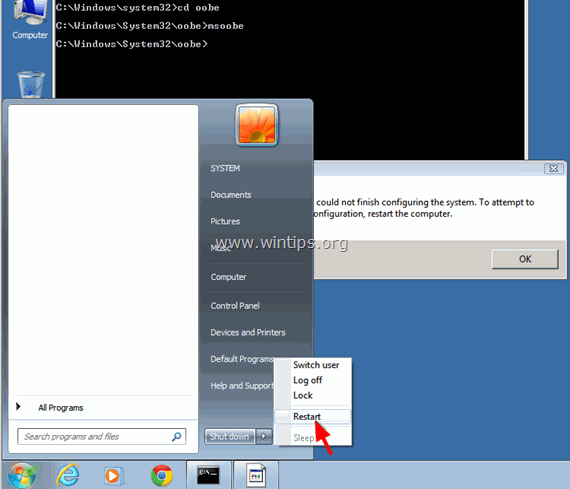
Nyní by se měl systém Windows normálně spustit.
Hotovo!

Andy Davis
Blog správce systému o Windows





